Cara Menghubungkan Kamera Hp Ke Pc Dengan USB Tanpa Aplikasi – TRC

Apa itu kamera hp? Kamera hp, juga dikenal sebagai kamera ponsel, adalah kamera yang terintegrasi dalam ponsel pintar. Ini memungkinkan pengguna untuk mengambil foto dan merekam video menggunakan perangkat seluler mereka. Kamera hp telah menjadi sangat populer dalam beberapa tahun terakhir karena keseimbangan yang baik antara kualitas gambar dan kenyamanan penggunaan.
Salah satu kelebihan menggunakan kamera hp adalah kenyamanan. Semua orang memiliki ponsel selalu ada di saku mereka, jadi mereka selalu siap untuk mengambil foto atau merekam video. Ini sangat berguna untuk momen yang spontaneous atau ketika Anda tidak membawa kamera terpisah. Selain itu, kamera hp juga mudah digunakan. Mereka biasanya dilengkapi dengan antarmuka yang ramah pengguna yang memungkinkan Anda untuk dengan mudah mengatur pengaturan dan mengambil gambar dalam satu tombol.
Namun, kekurangan kamera hp juga perlu dipertimbangkan. Salah satunya adalah kualitas gambar yang lebih rendah dibandingkan dengan kamera terpisah. Meskipun kualitas gambar pada kamera hp telah meningkat secara signifikan dalam beberapa tahun terakhir, mereka masih tidak sebaik kamera terpisah dengan sensor yang lebih besar dan lensa yang lebih baik. Selain itu, kamera hp juga cenderung memiliki keterbatasan dalam mengatasi kondisi pencahayaan yang sulit. Mereka cenderung menghasilkan gambar yang lebih buram atau berisik dalam situasi dengan pencahayaan rendah.
Bagaimana cara menghubungkan kamera hp ke PC dengan USB tanpa aplikasi? Berikut adalah langkah-langkahnya:
- Sambungkan ponsel Anda ke komputer menggunakan kabel USB. Pastikan ponsel Anda dalam mode transfer file.
- Pada PC Anda, buka jendela File Explorer (Windows) atau Finder (Mac).
- Pada jendela File Explorer atau Finder, Anda akan melihat ponsel Anda terdaftar di bawah Devices.
- Klik dua kali pada ponsel Anda untuk membuka folder internalnya.
- Temukan folder bernama “DCIM“. Ini adalah tempat semua foto dan video Anda disimpan di ponsel Anda.
- Klik kanan pada folder “DCIM” dan pilih “Copy“.
- Pergi ke lokasi di komputer Anda di mana Anda ingin menyalin file-file tersebut.
- Klik kanan di area kosong di lokasi tersebut dan pilih “Paste“.
- Tunggu hingga semua file terkopi ke komputer Anda.
- Sekarang Anda dapat membuka file-file tersebut di komputer Anda menggunakan aplikasi atau program yang sesuai.
Menghubungkan kamera hp ke PC dengan USB tanpa aplikasi sangat berguna ketika Anda ingin memindahkan file dari ponsel ke komputer dengan cepat dan mudah. Ini juga memungkinkan Anda untuk mengedit atau memproses file-file tersebut di komputer Anda menggunakan program yang lebih canggih dan kuat.
Canon Eos 80D Einstellungen

Apa itu Canon Eos 80D? Canon Eos 80D adalah kamera DSLR (Digital Single-Lens Reflex) yang dirancang untuk fotografer yang serius. Ini memiliki sensor APS-C berukuran 24,2 megapiksel dan prosesor gambar DIGIC 6 yang canggih, yang menghasilkan gambar dengan kualitas yang luar biasa. Selain itu, Eos 80D juga dilengkapi dengan fitur-fitur canggih seperti sistem fokus otomatis Dual Pixel CMOS, layar sentuh vari-angle, dan kemampuan merekam video full HD.
Salah satu kelebihan menggunakan Canon Eos 80D adalah kualitas gambar yang luar biasa. Sensor APS-C berukuran 24,2 megapiksel dan prosesor gambar DIGIC 6 yang canggih menghasilkan gambar yang tajam, detail, dan berwarna-warni. Ini sangat penting dalam fotografi profesional, di mana kualitas gambar yang tinggi sangat dihargai.
Selain itu, Canon Eos 80D juga dilengkapi dengan sistem fokus otomatis Dual Pixel CMOS yang canggih. Ini memungkinkan Anda untuk mengunci fokus pada subjek dengan cepat dan akurat, bahkan saat merekam video. Fitur ini sangat berguna dalam fotografi aksi atau saat merekam video dengan kamera.
Layar sentuh vari-angle Canon Eos 80D juga merupakan salah satu kelebihannya. Ini memungkinkan Anda untuk melihat dan mengatur pengaturan dengan mudah, serta mengambil foto atau merekam video dari berbagai sudut yang berbeda. Layar ini juga dapat diputar 180 derajat ke atas dan 90 derajat ke bawah, yang memudahkan pengambilan self-portrait atau vlog.
Namun, Canon Eos 80D juga memiliki kekurangan yang perlu dipertimbangkan. Salah satunya adalah harga. Canon Eos 80D adalah kamera DSLR kelas atas, jadi harganya lebih tinggi dibandingkan dengan kamera entry-level atau kamera mirrorless. Ini mungkin menjadi kendala bagi banyak orang yang ingin membeli kamera dengan anggaran yang terbatas.
Bagi fotografer yang lebih berpengalaman, Canon Eos 80D juga mungkin memiliki keterbatasan dalam hal kecepatan burst dan penanganan ISO tinggi. Meskipun Eos 80D mampu memotret dalam kecepatan burst 7 frame per detik, hal ini masih kurang dibandingkan dengan kamera DSLR kelas atas lainnya. Juga, kemampuan Eos 80D dalam menangani ISO tinggi tidak sebaik kamera-kamera full-frame. Gambar yang diambil dengan ISO tinggi pada Eos 80D cenderung lebih banyak noise atau kualitas gambar yang kurang baik.
Bagaimana cara mengatur Canon Eos 80D? Berikut adalah beberapa pengaturan penting yang perlu Anda ketahui:
- Pilih mode pemotretan yang sesuai dengan situasi. Mode pemotretan pada Eos 80D termasuk Program, Prioritas Aperture, Prioritas Kecepatan, dan Manual. Anda dapat memilih mode yang sesuai dengan kebutuhan dan preferensi Anda.
- Sesuaikan pengaturan ISO. ISO mengontrol sensitivitas sensor kamera terhadap cahaya. Semakin tinggi angka ISO, semakin sensitif sensor terhadap cahaya, yang memungkinkan Anda untuk mengambil foto di kondisi pencahayaan yang buruk. Namun, nilai ISO yang tinggi juga dapat menyebabkan gambar yang berisik.
- Pilih format file gambar. Eos 80D memungkinkan Anda untuk memilih format file gambar antara JPEG dan RAW. JPEG adalah format yang biasa digunakan karena ukuran filenya yang kecil dan kompatibilitas yang tinggi. Namun, jika Anda ingin mengedit foto dengan lebih banyak fleksibilitas, Anda dapat memilih format RAW.
- Atur kualitas gambar. Eos 80D memungkinkan Anda untuk mengatur kualitas gambar antara Large, Medium, dan Small. Semakin besar ukuran gambar, semakin baik kualitas gambar, tetapi juga semakin besar ukuran file.
Spesifikasi Canon Eos 80D:
- Sensor: APS-C CMOS 24,2 megapiksel
- Prosesor gambar: DIGIC 6
- ISO: 100-16000 (bisa diperluas menjadi 25600)
- Sistem fokus otomatis: Dual Pixel CMOS AF
- Kecepatan burst: 7 frame per detik
- Sensor Viewfinder: Pentaprisma
- Layar: Vari-angle touchscreen LCD 3 inch
- Video: Full HD 1080p (30fps, 24fps)
- Koneksi: Wi-Fi, NFC
Canon Eos 80D adalah kamera DSLR yang sangat cocok bagi fotografer yang ingin mengambil gambar berkualitas tinggi. Dengan sensor 24,2 megapiksel dan prosesor gambar DIGIC 6 yang canggih, kamera ini menghasilkan gambar yang tajam, detail, dan berwarna-warni. Fitur-fitur canggih seperti sistem fokus otomatis Dual Pixel CMOS, layar sentuh vari-angle, dan kemampuan merekam video full HD juga membuat Eos 80D menjadi pilihan yang sangat baik bagi fotografer yang serius.
Cara Mengatur ISO Kamera Hp – Caribes.net

Apa itu ISO dalam fotografi? ISO adalah salah satu dari tiga elemen penting dalam fotografi, selain aperture dan kecepatan rana. ISO mengontrol sensitivitas sensor kamera terhadap cahaya. Semakin tinggi angka ISO, semakin sensitif sensor terhadap cahaya, yang memungkinkan Anda untuk mengambil foto di kondisi pencahayaan yang buruk. Namun, nilai ISO tinggi juga dapat menyebabkan gambar yang berisik atau kualitas gambar yang kurang baik.
Bagaimana cara mengatur ISO pada kamera hp? Berikut adalah langkah-langkahnya:
- Buka aplikasi kamera di ponsel Anda.
- Pada tampilan layar kamera, cari ikon ISO. Biasanya, ikon ISO adalah angka dengan tanda plus atau minus di sekitarnya.
- Ketuk ikon ISO untuk membuka pengaturan ISO.
- Pilih nilai ISO yang sesuai dengan kondisi pencahayaan dan kebutuhan Anda. Nilai umum untuk ISO adalah 100, 200, 400, 800, 1600, 3200, dan seterusnya. Nilai yang lebih tinggi akan meningkatkan sensitivitas sensor terhadap cahaya, tetapi juga dapat menyebabkan gambar yang berisik.
- Setelah memilih nilai ISO yang diinginkan, kembali ke tampilan layar kamera.
- Sekarang Anda dapat mengambil foto dengan pengaturan ISO yang telah Anda tentukan.
Merupakan hal yang penting untuk mengatur ISO dengan benar tergantung pada kondisi pencahayaan saat mengambil foto. Jika Anda berada di tempat dengan pencahayaan yang cukup baik, seperti di luar ruangan pada siang hari, Anda dapat menggunakan nilai ISO yang rendah, seperti 100 atau 200. Ini akan menghasilkan gambar yang tajam dan bebas dari noise atau kualitas gambar yang buruk. Namun, jika Anda berada di tempat dengan pencahayaan yang buruk, seperti dalam ruangan dengan lampu yang redup, Anda harus meningkatkan nilai ISO agar sensor lebih sensitif terhadap cahaya.
Cara mengatur ISO pada kamera hp akan bervariasi tergantung pada merek dan model ponsel Anda. Beberapa ponsel memiliki pengaturan ISO yang terpisah, sementara yang lain mengintegrasikannya dengan mode pemotretan. Oleh karena itu, penting untuk membaca manual pengguna dari ponsel Anda atau mencari panduan online yang sesuai untuk mengetahui cara mengatur ISO pada ponsel Anda secara spesifik.
Memahami dan Menentukan ISO Kamera Digital Yang Tepat
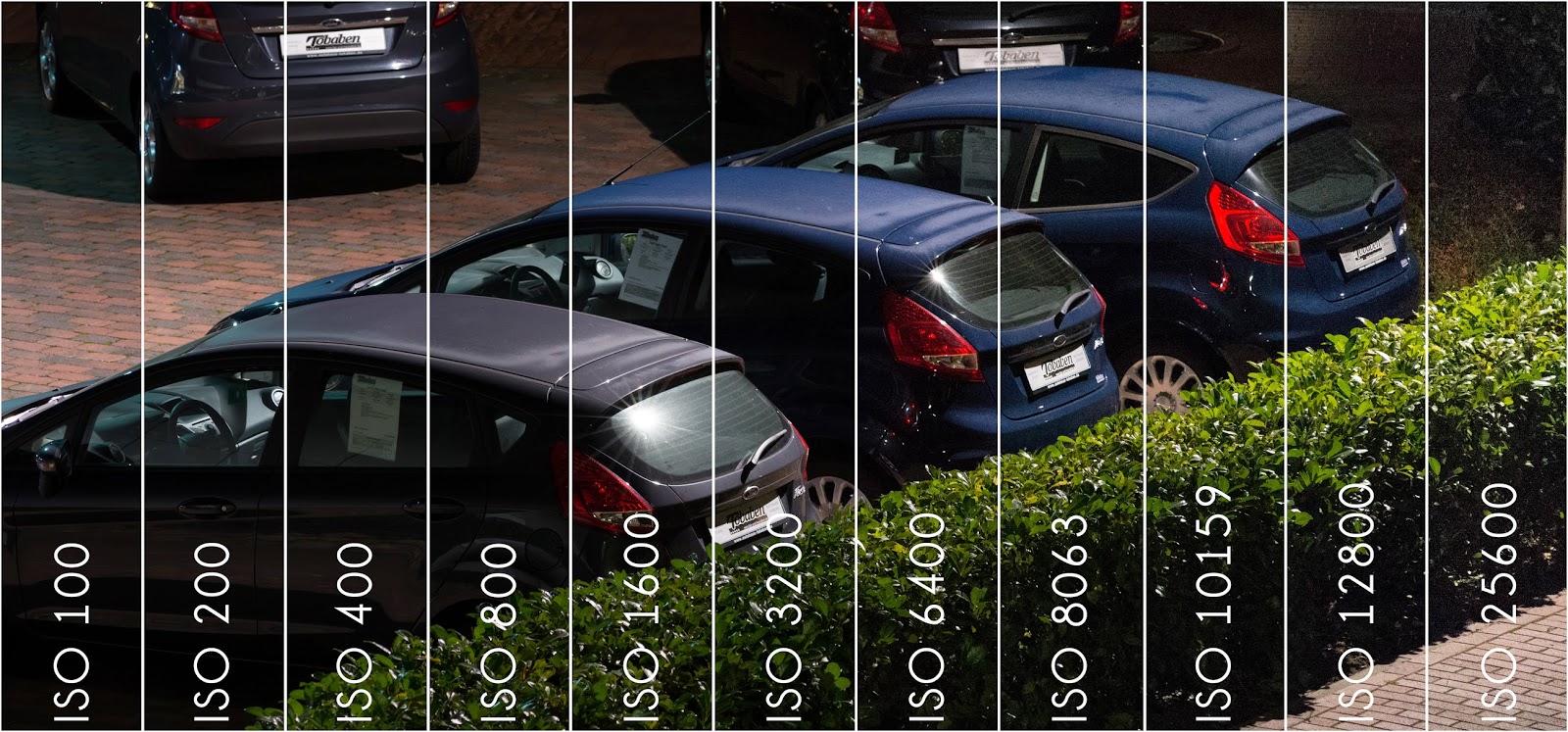
Apa itu ISO pada kamera digital? ISO, singkatan dari International Organization for Standardization, adalah ukuran sensitivitas sensor kamera terhadap cahaya. ISO pada kamera digital terdiri dari serangkaian angka yang merepresentasikan tingkat sensitivitas tersebut. Semakin tinggi angka ISO, semakin sensitif sensor kamera terhadap cahaya, dan sebaliknya.
Pemahaman tentang ISO kamera digital yang tepat sangat penting untuk menghasilkan gambar yang berkualitas. Tingkat ISO yang tepat harus dipilih tergantung pada kondisi pencahayaan saat mengambil foto. Berikut adalah panduan untuk memahami dan menentukan ISO yang tepat:
Apa itu ISO?
ISO pada kamera digital sering kali dianggap sebagai pengaturan yang mempengaruhi kecerahan gambar. Namun, sebenarnya ISO mempengaruhi sensitivitas sensor kamera terhadap cahaya. Semakin tinggi angka ISO, semakin sensitif sensor terhadap cahaya, dan sebaliknya. Misalnya, saat Anda menggunakan ISO rendah seperti 100, sensor membutuhkan lebih banyak cahaya untuk menghasilkan gambar yang terang, sedangkan dengan ISO tinggi seperti 1600, sensor akan lebih sensitif dan membutuhkan cahaya yang lebih sedikit untuk menghasilkan gambar yang terang.
Ketika mengatur ISO:
– Gunakan ISO rendah seperti 100 atau 200 dalam kondisi pencahayaan yang baik. Ini akan menghasilkan gambar dengan kualitas tinggi, rendah noise, dan detail yang jelas.
– Gunakan ISO tinggi seperti 800 atau 1600 dalam kondisi pencahayaan yang buruk, seperti dalam ruangan dengan pencahayaan redup. Ini akan membuat sensor lebih sensitif terhadap cahaya dan menghasilkan gambar yang terang.
– Perhatikan noise dalam gambar. Semakin tinggi ISO yang digunakan, semakin tinggi kemungkinan ada noise dalam gambar. Noise merupakan titik-titik kecil yang muncul dalam gambar dan dapat mengganggu kualitas gambar. Jika noise pada gambar menjadi masalah, cobalah menggunakan ISO yang lebih rendah atau mencari metode untuk mengurangi noise, seperti menggunakan teknik pengambilan gambar panjang atau menggunakan perangkat lunak pengurang noise.
– Lakukan percobaan dengan ISO untuk mendapatkan hasil yang diinginkan. Setiap situasi pencahayaan berbeda, sehingga tidak ada aturan baku untuk pengaturan ISO yang tepat. Cobalah untuk mengambil beberapa foto dengan ISO berbeda dan perhatikan perbedaan hasilnya. Dengan mencoba dan belajar, Anda dapat menemukan pengaturan ISO yang paling sesuai dengan gaya dan preferensi fotografi Anda.
Merk dan harga kamera digital dapat mempengaru




